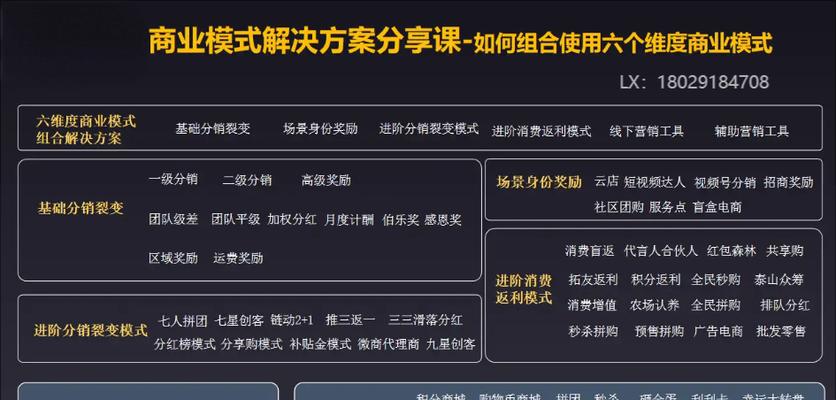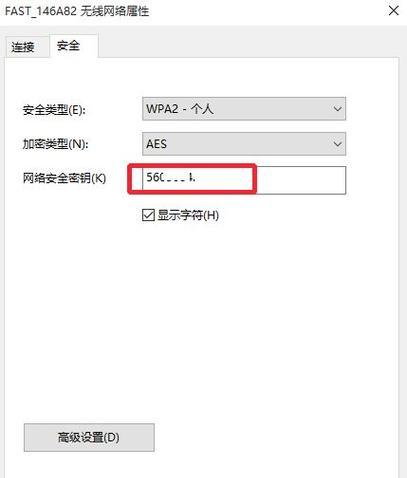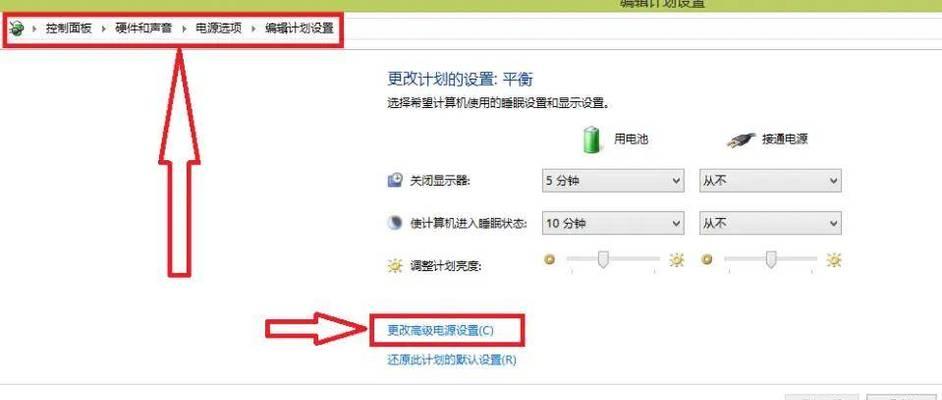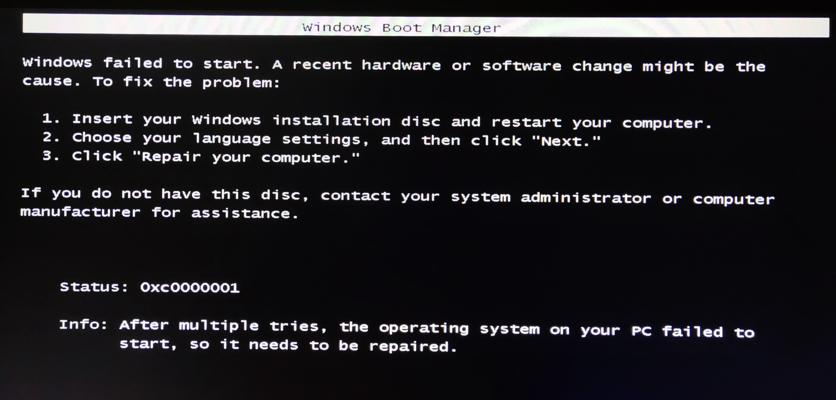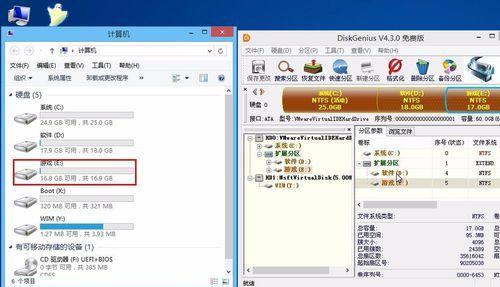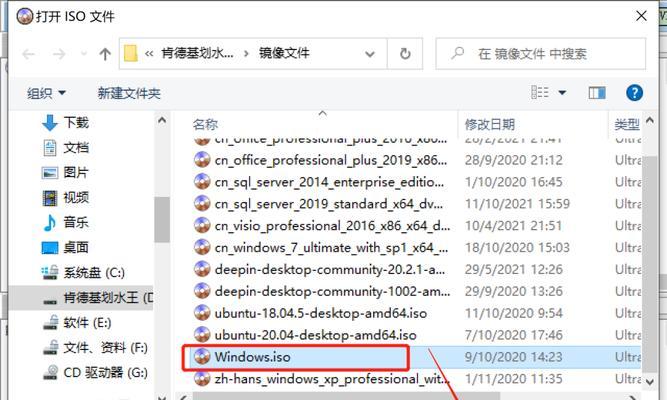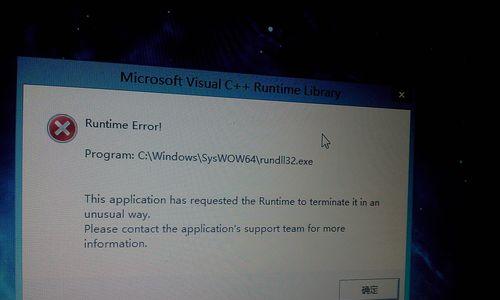在电脑使用过程中,我们常常会遇到系统运行缓慢、出现故障等问题。而重新安装系统是解决这些问题的有效方法之一。本文将以光盘重装系统Win7为例,图文并茂地介绍如何进行操作,让电脑焕发新的活力。

1.准备工作:提前备份重要文件和软件
在进行系统重装之前,我们需要确保重要的文件和软件已经备份到外部存储设备中,以免在重装系统过程中丢失。

2.获取光盘安装介质:选择合适的系统安装光盘
我们可以从官方渠道或者合法授权的渠道获得Windows7的安装光盘,确保光盘的完整性和正版性。
3.设置启动顺序:进入BIOS设置光盘启动
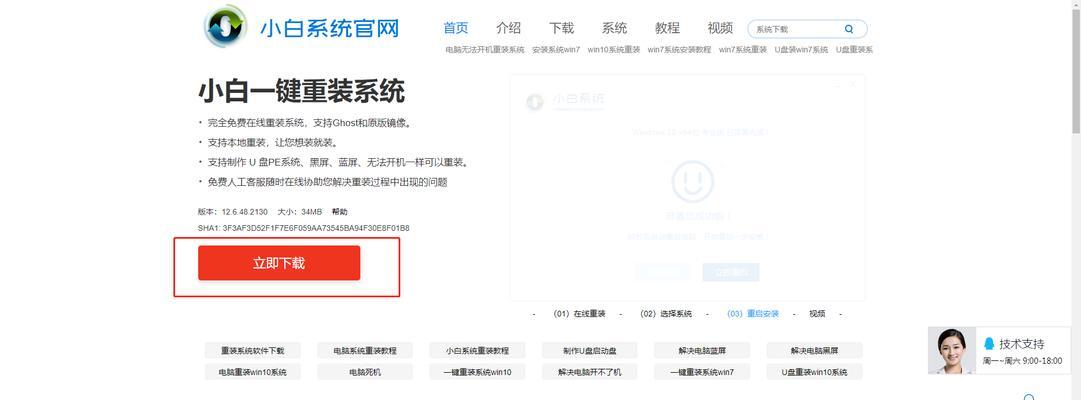
通过按下电脑开机时显示的键(一般为F2、Delete等),进入BIOS设置界面,并将光盘启动项调整至首位,以确保从光盘启动系统。
4.重启计算机:进入系统安装界面
重启计算机后,系统将从光盘启动,进入Win7的安装界面。按照界面上的提示,选择合适的语言和时区进行设置。
5.选择安装方式:新安装或升级安装
根据个人需求,可以选择全新安装或者升级安装。全新安装会清除原有的数据和软件,而升级安装则会保留已有的文件和应用程序。
6.接受许可协议:同意系统许可协议并进行分区
在安装过程中,我们需要先接受Windows7的许可协议,然后对硬盘进行分区。可以按照默认设置进行分区,也可以根据自己的需求进行自定义。
7.系统安装:等待系统自动完成
在选择分区之后,系统会自动进行安装过程。这个过程可能需要一定的时间,耐心等待即可。
8.设置个人账户:创建用户账户和密码
在系统安装完成后,我们需要设置一个个人账户,并为其创建密码,以保护个人隐私和数据的安全。
9.安装驱动程序:更新硬件驱动程序
完成系统安装后,我们需要及时更新电脑的硬件驱动程序,以保证硬件的正常运行,并提升系统的稳定性和性能。
10.安装常用软件:恢复个人工作环境
在系统重装完成后,我们可以根据需要重新安装常用的软件,以恢复个人工作环境和提高工作效率。
11.系统更新:保持系统安全性和稳定性
及时进行WindowsUpdate,安装系统的补丁和更新,可以提升系统的安全性和稳定性,避免潜在的安全威胁。
12.激活系统:正版授权,享受正常使用权
在重装系统后,我们需要按照要求激活Windows7,以获得正版授权,享受正常的系统使用权。
13.优化系统设置:提高电脑性能
根据个人需求,对系统进行一些优化设置,比如关闭不必要的启动项、清理垃圾文件等,以提高电脑的性能和响应速度。
14.恢复个人数据:将备份文件还原到电脑中
在完成系统重装后,我们可以将之前备份的重要文件和软件还原到电脑中,以便继续使用。
15.重新装系统,让电脑重回巅峰
通过光盘重装系统Win7,我们可以轻松解决电脑运行缓慢、故障频发等问题,让电脑重新获得新的生命力。这是一种简单、快速、有效的操作方法,让我们的电脑重回巅峰状态。